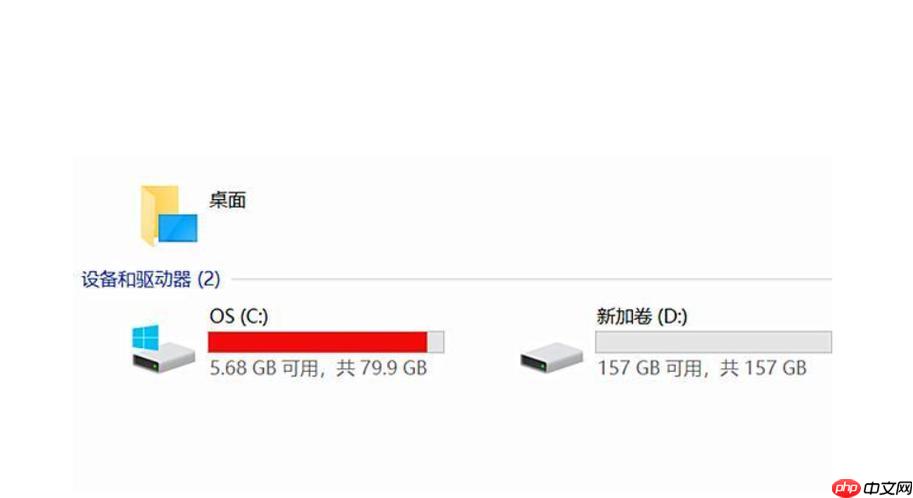电脑C盘怎么清理_电脑C盘怎么清理最安全
c盘清理需讲究策略,确保安全。1 使用磁盘清理工具删除临时文件、系统缓存和回收站内容;2 卸载
c盘清理需讲究策略,确保安全。1.使用磁盘清理工具删除临时文件、系统缓存和回收站内容;2.卸载不常用软件释放空间;3.转移用户文件夹至其他盘符;4.清理浏览器缓存及关闭休眠功能。可安全删除的包括临时文件、回收站文件、浏览器缓存及windows旧更新文件;不可删的有windows目录、program files目录及用户配置文件夹。此外,可用清理软件或启用windows存储感知自动清理。若c盘仍不足,可考虑扩容硬盘、重装系统或使用云存储。

C盘清理,说白了就是腾地方。但腾地方也得讲究策略,一不小心删错了东西,电脑就得闹脾气。所以,安全清理才是王道。
清理C盘,让电脑飞起来!
C盘满了,电脑卡顿,我该怎么办?
C盘爆满是很多人的噩梦,直接导致电脑运行速度下降。别慌,先看看这几招:
磁盘清理工具: Windows自带的磁盘清理工具是个好帮手。它能帮你找出并清理临时文件、系统缓存、回收站里的东西等等。打开“此电脑”,右键C盘,选择“属性”,然后点击“磁盘清理”按钮,勾选你要清理的项目,点击“确定”就OK了。
卸载不常用的软件: 很多软件装在C盘,时间长了不用也占地方。打开“控制面板”,选择“程序” -> “程序和功能”,找到你不用的软件,卸载掉。
转移用户文件夹: 默认情况下,你的“文档”、“图片”、“音乐”、“视频”等文件夹都在C盘。这些文件夹里的东西很容易越积越多,把它们转移到其他盘符能释放C盘空间。右键点击要转移的文件夹,选择“属性”,切换到“位置”选项卡,点击“移动”按钮,选择新的位置,点击“确定”即可。
清理浏览器缓存: 浏览器缓存也会占用不少空间。打开你的浏览器,找到“设置”或“选项”,然后找到“隐私”或“历史记录”之类的选项,清理缓存、Cookie等数据。
关闭休眠功能: 休眠功能会在C盘创建一个和内存大小一样的休眠文件(hiberfil.sys),占用大量空间。如果你不常用休眠功能,可以关闭它。以管理员身份运行命令提示符,输入 powercfg /hibernate off,然后回车。
哪些文件可以安全删除?哪些千万不能碰?
这是个关键问题!乱删文件可能会导致系统崩溃。
可以安全删除的:
临时文件: Windows的临时文件夹(通常在C:WindowsTemp和C:Users\AppDataLocalTemp)里的文件,可以放心删除。回收站里的文件: 只要你确定回收站里的东西都是你不需要的,就可以清空回收站。浏览器缓存: 前面已经提到过,清理浏览器缓存是安全的。Windows更新产生的旧文件: Windows更新后会留下一些旧文件,可以用磁盘清理工具清理。千万不能碰的:
Windows目录下的文件: C:Windows目录下的文件都是系统文件,千万不要乱删。Program Files和Program Files (x86)目录下的文件: 这两个目录存放的是安装的程序,删除这些文件会导致程序无法运行。用户目录下的系统文件夹: 比如AppData、ProgramData等,这些文件夹存放的是程序和用户的配置信息,删除可能会导致程序出错。简单来说,不确定能不能删的文件,就不要动它!
除了手动清理,还有没有更方便的方法?
当然有!现在有很多清理软件,比如CCleaner、360安全卫士、腾讯电脑管家等等。这些软件可以帮你自动清理垃圾文件、优化系统、管理启动项等等。但要注意,有些清理软件可能会捆绑安装其他软件,所以要谨慎选择。
另外,Windows 10/11自带的“存储感知”功能也不错。打开“设置” -> “系统” -> “存储”,开启“存储感知”功能,它会自动清理临时文件和回收站里的东西。你还可以配置它的清理频率,比如每天、每周或每月。
C盘空间总是莫名其妙地变小,这是怎么回事?
这可能是以下原因导致的:
软件自动更新: 很多软件会自动下载更新文件,这些文件会占用C盘空间。系统还原点: 系统还原功能会定期创建还原点,还原点会占用C盘空间。你可以调整还原点的存储空间大小,或者关闭系统还原功能。虚拟内存: 虚拟内存会占用C盘空间。你可以调整虚拟内存的大小,或者将虚拟内存转移到其他盘符。恶意软件: 有些恶意软件会偷偷地下载文件,占用C盘空间。定期扫描电脑,查杀恶意软件,也能帮你释放C盘空间。
如果C盘实在不够用,有没有其他解决方案?
如果C盘实在不够用,可以考虑以下方案:
扩大C盘容量: 如果你的电脑是台式机,可以考虑增加一块硬盘,然后把C盘的数据迁移到新硬盘上。如果是笔记本电脑,可以考虑更换一块容量更大的固态硬盘。重装系统: 重装系统可以彻底清理C盘,但需要备份重要数据。使用云存储: 将一些不常用的文件存储到云盘上,也能释放C盘空间。总之,清理C盘是一个需要耐心和细心的过程。只要掌握了正确的方法,就能让你的电脑焕发新生!
菜鸟下载发布此文仅为传递信息,不代表菜鸟下载认同其观点或证实其描述。
相关文章
更多>>热门游戏
更多>>热点资讯
更多>>热门排行
更多>>- 类似剑域神王的手游排行榜下载-有哪些好玩的类似剑域神王的手机游戏排行榜
- 云上物语ios手游排行榜-云上物语手游大全-有什么类似云上物语的手游
- 星王合击游戏版本排行榜-星王合击游戏合集-2023星王合击游戏版本推荐
- 神将时空手游2023排行榜前十名下载_好玩的神将时空手游大全
- 黎明风暴手游排行榜-黎明风暴手游下载-黎明风暴游戏版本大全
- 魔戒战争手游2023排行榜前十名下载_好玩的魔戒战争手游大全
- 武尊传奇最新排行榜-武尊传奇手游免费版下载-武尊传奇免费破解版下载
- 类似放置英雄的游戏排行榜_有哪些类似放置英雄的游戏
- 类似天命剑缘的游戏排行榜_有哪些类似天命剑缘的游戏
- 2023剑曜九州手游排行榜-剑曜九州手游2023排行榜前十名下载
- 类似天行仙记的游戏排行榜_有哪些类似天行仙记的游戏
- 2023九天元尊手游排行榜-九天元尊手游2023排行榜前十名下载